Uruchom ponownie bezpośrednio w innym systemie operacyjnym za pomocą iReboot
iReboot pomoże Ci przełączać się między systemami operacyjnymi Windows . Jest to bezpłatne narzędzie pomocnicze do ponownego uruchamiania systemu Windows 10(Windows 10) , które pozwala wybrać system operacyjny, do którego chcesz bezpośrednio ponownie uruchomić komputer po ponownym uruchomieniu.
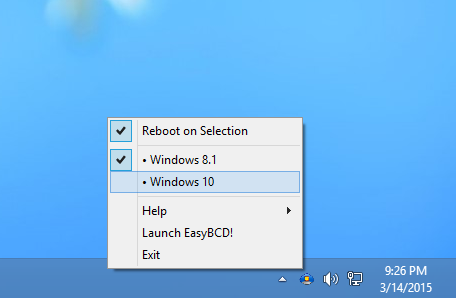
Jeśli zainstalowałeś na komputerze co najmniej dwie kopie lub wersje systemu operacyjnego i chcesz ponownie uruchomić system operacyjny(reboot into another OS) z obecnego, zwykle postępuj zgodnie z następującą procedurą. Naciśnij(Press) restart, poczekaj, aż system Windows(Windows) się wyłączy, poczekaj, aż BIOS zostanie opublikowany, a następnie wybierz system operacyjny, z którego chcesz się uruchomić, w ramach limitu czasu bootloadera.
Uruchom ponownie(Reboot) bezpośrednio w innym systemie operacyjnym
iReboot firmy NeoSmart to proste, ale skuteczne narzędzie pomocnicze do ponownego uruchamiania. iReboot znajduje się na pasku zadań podczas uruchamiania, zajmując tylko 400 KB pamięci i pozwala wybrać system operacyjny, w którym chcesz ponownie uruchomić komputer. Po prostu wybierz z niego wpis systemu operacyjnego i pozwól mu zająć się resztą!
Za pomocą iReboot można również skonfigurować skomplikowane scenariusze odzyskiwania, w których limit czasu menu startowego jest ustawiony na 0, ale dodatkowe narzędzia do odzyskiwania i naprawy są dostępne w menu iReboot.
Możesz odwiedzić jego stronę główną(home page) i kliknąć łącze Limited, bezpłatne pobieranie do użytku niekomercyjnego(Limited, free download for non-commercial use) , aby pobrać bezpłatną wersję lub kliknąć tutaj,(click here) aby pobrać ją bezpośrednio.
Całkiem przydatna aplikacja, jeśli często zmieniasz system Windows z, powiedzmy, Windows 10 na Windows 7 i na odwrót.(Quite a handy app if you switch your Windows frequently from say, Windows 10 to Windows 7 and vice versa.)
Przeczytaj(Read) : Jak ukryć obszar powiadomień i zegar systemowy(hide Notification Area & System Clock) w systemie Windows 10.
Related posts
Udostępniaj pliki każdemu dzięki funkcji Wyślij w dowolnym miejscu na komputer z systemem Windows
Oprogramowanie Chameleon zmienia tapetę w zależności od warunków pogodowych
VirtualDJ to darmowe wirtualne oprogramowanie DJ na komputery z systemem Windows
Otwórz ponownie ostatnio zamknięte foldery, pliki, programy, okna
Wymaż swoje dane, aby nikt nigdy nie mógł ich odzyskać za pomocą OW Shredder
B1 Free Archiver: oprogramowanie do archiwizacji, kompresji, ekstrakcji na PC
Auslogics Windows Slimmer: Usuwa niechciane pliki i zmniejsza rozmiar systemu operacyjnego
Jak wygenerować schemat gryfu gitarowego w systemie Windows 11/10?
Ekspert ds. faktur: bezpłatne oprogramowanie do faktur, inwentaryzacji i rozliczeń dla systemu Windows
Ukryj mój Windows pozwala ukryć uruchomione programy na pulpicie i pasku zadań
Najlepsze darmowe oprogramowanie ISO Mounter dla Windows 11/10
Windows Easy Switcher pozwala przełączać się między oknami tej samej aplikacji
Ashampoo WinOptimizer to darmowe oprogramowanie do optymalizacji Windows 10
Alt-Tab Terminator zwiększa domyślną funkcjonalność Windows ALT-Tab
Twórz proste notatki z PeperNote dla Windows 10
TrIDNet: Zidentyfikuj nieznany typ pliku bez rozszerzeń w systemie Windows
Darmowe oprogramowanie do usuwania pustych folderów w systemie Windows 11/10
Rozszerzenie powłoki HardLink: Twórz dowiązania twarde, dowiązania symboliczne, połączenia
Dziel i łącz pliki za pomocą Split Byte, darmowego oprogramowania do rozdzielania i łączenia plików
Najlepsze bezpłatne narzędzia i oprogramowanie online Photo to Cartoon na komputer z systemem Windows
